Od Windows 10 verze 20H2 Internet Explorer přesměrovává uživatele na Microsoft Edge (Chromium), když navštíví weby, které Internet Explorer nepodporují. Microsoft Edge Chromium verze 84 a vyšší tuto funkci mají.
Mnoho moderních webových stránek má design, který není kompatibilní s Internet Explorerem. Když uživatel Internet Explorer navštíví nepodporovanou webovou stránku (např. Facebook, Internet Archive atd.), může se uživateli zobrazit zpráva, že web není kompatibilní s Internet Explorerem.
Počínaje Microsoft Edge verze 84 podporuje Microsoft Edge tuto novou funkci, která automaticky přesměrovává uživatele z Internet Exploreru. Aby byl tento přechod možný, Edge nainstaluje objekt BHO (Browser Helper Object), který se připojí k Internet Exploreru. Microsoft také udržuje a seznam kompatibility webových stránek pro tento účel.
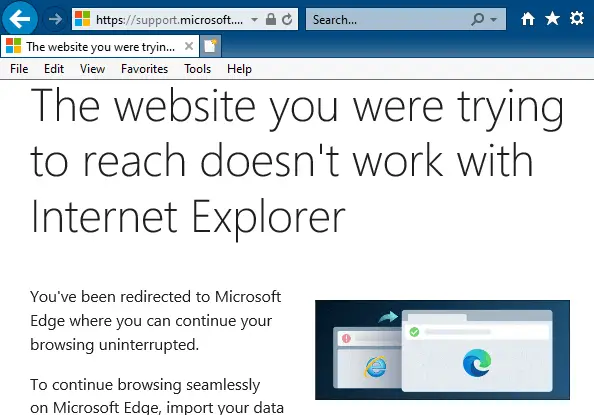
Při přesměrování na Microsoft Edge se uživateli zobrazí, proč je web přesměrován. Dialog také umožňuje uživateli importovat data procházení, soubory cookie, záložky, předvolby atd. z IE do Microsoft Edge.
Tento článek vysvětluje, jak zakázat automatické přesměrování nepodporovaných webů v aplikaci Internet Explorer na Microsoft Edge Chromium.
Zakažte automatické přesměrování nepodporovaných webů na Edge
Existuje několik způsobů, jak zabránit aplikaci Internet Explorer v přesměrování na Edge. Postupujte podle jedné z těchto metod:
Metoda 1: Nastavení Microsoft Edge
Spusťte Microsoft Edge, otevřete Nastavení a vyberte kartu „Výchozí prohlížeč“. Nebo spusťte URL edge://settings/defaultbrowser z adresního řádku.
Nastavte „Nechat Internet Explorer otevírat weby v Microsoft Edge“ na „Nikdy“.
Můžete to také nakonfigurovat v registru. Následující klíč je místo, kde je uloženo výše uvedené nastavení:
HKEY_CURRENT_USER\SOFTWARE\Microsoft\Edge\IEToEdge (nebo) HKEY_LOCAL_MACHINE\SOFTWARE\Microsoft\Edge\IEToEdge Název hodnoty: RedirectionMode. Typ hodnoty : REG_DWORD. údaje:0(Nikdy), popř1(Pouze nekompatibilní weby), popř2(Vždy)
Metoda 2: Zakažte v aplikaci Internet Explorer rozšíření prohlížeče třetích stran
- Spusťte Internet Explorer, klepněte na Nástroje, Možnosti Internetu. Případně spusťte
inetcpl.cplz dialogu Spustit. - V Možnosti Internetu klepněte na kartu Upřesnit.
- V části „Procházení“ vypněte Povolit rozšíření prohlížeče třetích stran zaškrtávací políčko.
- Zavřete všechny instance aplikace Internet Explorer a spusťte ji znovu.
Výše uvedená změna zakáže všechny panely nástrojů třetích stran a pomocné objekty prohlížeče v aplikaci Internet Explorer. Pokud máte vlastní BHO nebo pásek na nářadí, který potřebujete pro oficiální práci, není tato metoda výhodnější.
Metoda 3: Deaktivujte IEToEdge BHO
Přepínání z Internet Exploreru na Microsoft Edge je možné pomocí pomocného objektu prohlížeče IE s názvem, IEToEdge BHO.
Název: IEToEdge BHO. Vydavatel: Microsoft Corporation. Typ: Pomocný objekt prohlížeče. Architektura: 32bitová a 64bitová. Verze: 87.0.664.47. Datum souboru: pondělí, 23. listopadu 2020, 14:13. Datum posledního přístupu: Dnes, 27. listopadu 2020, 1 minutu. ID třídy: {1FD49718-1D00-4B19-AF5F-070AF6D5D54C} Počet použití: 20. Počet bloků: 0. Soubor: ie_to_edge_bho_64.dll. Složka: C:\Program Files (x86)\Microsoft\Edge\Application\87.0.664.47\BHO
Tento pomocný objekt prohlížeče můžete v aplikaci Internet Explorer selektivně zakázat, abyste zastavili přesměrování. Existuje několik možností, jak tuto BHO deaktivovat:
Možnost 1: Zakažte BHO pomocí klíče registru Zásad
- Spusťte Editor registru (regedit.exe) a přejděte do následující větve:
HKEY_LOCAL_MACHINE\SOFTWARE\Microsoft\Windows\CurrentVersion\Policies\Ext\CLSID
- Dvojklik
{1FD49718-1D00-4B19-AF5F-070AF6D5D54C}a nastavte jeho data na0
(Nastavení na0zakáže rozšíření, čímž zabrání Internet Exploreru v jeho načtení.) - Ukončete Editor registru.
Je možné, že budoucí aktualizace Edge resetuje výše uvedenou hodnotu na výchozí.
Možnost 2: Zabránit IE v načítání BHO
Další možností je použít nezdokumentovaný Žádný Internet Explorer hodnotu registru, abyste zabránili načítání BHO pomocí IE.
- V Editoru registru přejděte postupně na následující větve:
HKEY_LOCAL_MACHINE\SOFTWARE\Microsoft\Windows\CurrentVersion\Explorer\Browser Helper Objects\{1FD49718-1D00-4B19-AF5F-070AF6D5D54C} HKEY_LOCAL_MACHINE\SOFTWARE\WOW6432Node\Microsoft\Windows\CurrentVersion\Explorer\Browser Helper Objekty\{1FD49718-1D00-4B19-AF5F-070AF6D5D54C} - Vytvořte hodnotu řetězce (REG_SZ) s názvem
Žádný Internet Explorer - Nastavte data pro
Žádný Internet Explorerna1 - Ukončete Editor registru.
(Je nepravděpodobné, že budoucí aktualizace Edge smaže výše uvedenou hodnotu registru. V případě, že ano, zveřejním zde své poznatky.)
Možnost 3: Vymažte BHO v registru
Další možností je vymazat BHO z registru. Exportujte níže uvedené klíče k oddělení soubory .reg a smazat {1FD49718-1D00-4B19-AF5F-070AF6D5D54C} větev.
HKEY_LOCAL_MACHINE\SOFTWARE\Microsoft\Windows\CurrentVersion\Explorer\Browser Helper Objects\{1FD49718-1D00-4B19-AF5F-070AF6D5D54C} HKEY_LOCAL_MACHINE\SOFTWARE\WOW6432Node\Microsoft\Windows\CurrentVersion\Explorer\Browser Helper Objects\{1FD49718-1D00-4B19-AF5F-070AF6D5D54C}
Možnost 4: Přejmenujte složku BHO.
Přepnutí z IE na Edge je umožněno souborem BHO a souborem stub.
- ie_to_edge_bho.dll
- ie_to_edge_bho_64.dll
- ie_to_edge_stub.exe
Soubory jsou umístěny v následující složce s číslem verze:
C:\Program Files (x86)\Microsoft\Edge\Application\[číslo_verze]\BHO
Pokud například nainstalujete aktualizaci Edge 87.0.664.47, IE používá soubory BHO v následující složce:
C:\Program Files (x86)\Microsoft\Edge\Application\87.0.664.47\BHO
Přejmenování pojmenované složky BHO na BHO.starý zabrání IE načíst modul. Toto však budete muset opakovat po každé aktualizaci Edge, protože název složky/číslo verze se po každé aktualizaci mění.
Jedna malá prosba: Pokud se vám tento příspěvek líbil, sdílejte jej prosím?
Jedno "drobné" sdílení od vás by vážně hodně pomohlo růstu tohoto blogu. Některé skvělé návrhy:- Připnout!
- Sdílejte to na svůj oblíbený blog + Facebook, Reddit
- Tweetujte!